Ieri am scris un ghid despre crearea unui desktopconexiune la distanță în Windows 7. Este o modalitate excelentă de a controla computerul dacă sunteți plecat, dar ce se întâmplă dacă doriți să controlați computerul de pe orice sistem de operare, indiferent de browser?
LogMeIn gratuit este o aplicație excelentă de acces la distanță care estemerită încercat. Tot ce trebuie să faceți este să vă creați un cont, să descărcați aplicația și să o instalați pe computerele pe care doriți să le controlați. Cel mai bun lucru este că puteți adăuga cât mai multe computere doriți, ceea ce înseamnă că vă puteți conecta și controla un număr nelimitat de computere (unul câte unul).
Personal acest tip de serviciu vine cu adevăratla îndemână, de exemplu, am instalat această aplicație pe computerul părintelui meu și pe laptopul fratelui meu. Acum, ori de câte ori au probleme, mă autentific și controlez de la distanță calculatoarele lor în doar 2 clicuri, toate printr-un browser web.
După ce ați creat un cont nou, instalați aplicația și configurați-o pentru a se potrivi nevoilor dvs. Odată activat, computerul dvs. va deveni accesibil prin intermediul site-ului web LogMeIn.

Preferințele pot fi accesate din Opțiuni>Preferințe. Dacă sunteți începători, v-aș recomanda să lăsați setările în mod implicit. În caz contrar, are setări foarte utile, cum ar fi, acordă prioritate control utilizatorului gazdă sau de la distanță, dezactivează imagini de fundal și efectele interfeței utilizatorului în computerul gazdă, blochează gazda după telecomandă și multe altele.
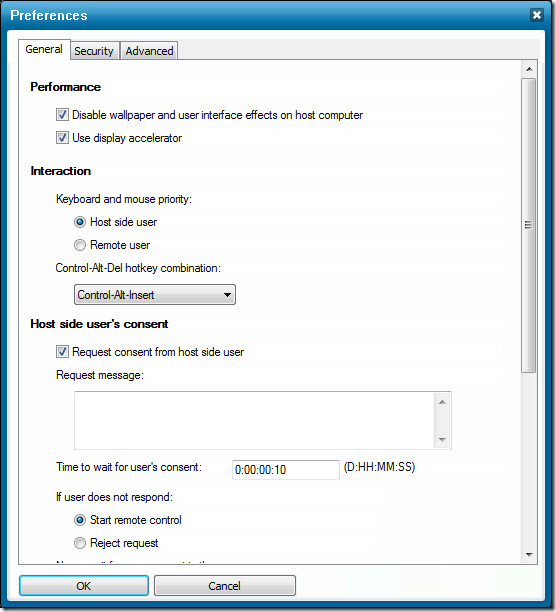
După ce toate acestea sunt făcute, vă îndreptați către LogMeInsite-ul web și conectați-vă la contul dvs. Vei găsi toate computerele gazdă listate pe pagina principală. Doar acele computere vor fi listate în care este instalată și activată aplicația LogMeIn. Acum apăsați butonul Control de la distanță de sub computerul gazdă vizibil pentru a porni accesul la distanță.
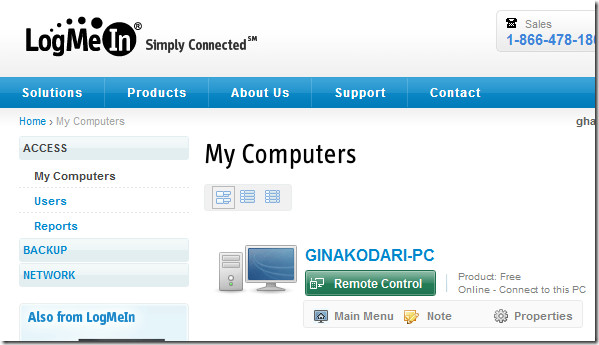
În pagina următoare, apăsați pe linkul Control de la distanță pentru a începe (există și o opțiune pentru a o deschide într-o fereastră nouă).
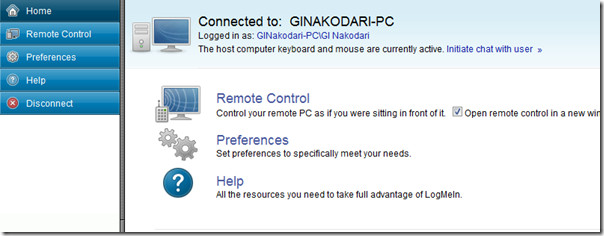
Odată terminat, acesta va începe conectarea imediată.
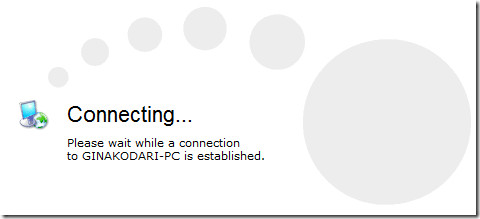
Introduceți acum numele de utilizator și parola computerului gazdă la care vă conectați. Există o opțiune suplimentară pentru inițierea chatului, aceasta poate deveni utilă dacă doriți să oferiți ajutor cuiva.
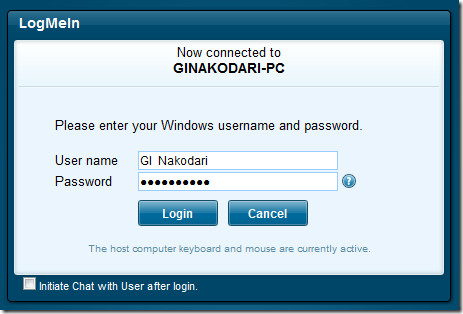
Odată stabilită conexiunea, dumneavoastrăva vedea desktopul computerului de la distanță. Faceți clic pe ecran, mutați cursorul mouse-ului, deschideți programe, faceți multe altele. Există opțiuni suplimentare în colțul din dreapta sus, care vor oferi controale mai bune ale computerului de la distanță.
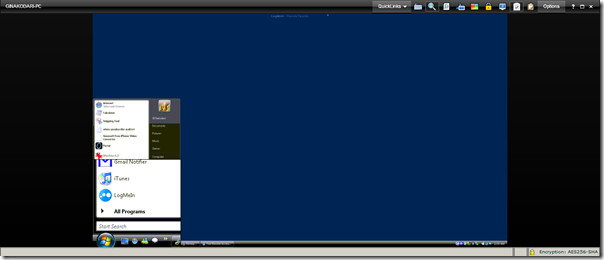
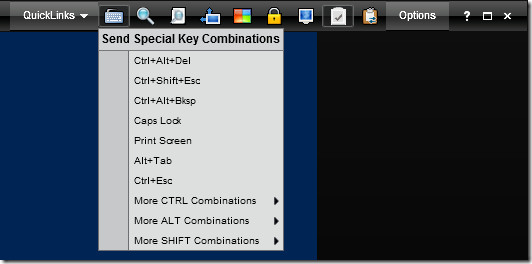
Setări cum ar fi, Rezoluție ecran, Calitate culoare, Ecran complet și multe altele pot fi găsite în meniul Opțiuni.

În general, setarea a durat doar 2 minute pe minelatură. Este rapid, intuitiv, stabil, complet funcțional și ușor de folosit. Poate fi folosit cel mai bine dacă doriți să accesați computerul în timp ce sunteți plecat, deoarece acesta acceptă WOL (Wake On Lan) lucrurile ar trebui să meargă ușor.
Descărcați LogMeIn
Este disponibil atât pentru Windows PC, cât și pentru Mac OS X. Da, puteți controla atât computerul Windows cât și Mac cu acesta. Bucurați-vă!













Comentarii